
In questo manuale per principianti in dettaglio circa il modo per cancellare la memoria interna del dispositivo Android e ulteriori suggerimenti che possono aiutare se è meno comune per affrontare lo svantaggio nel repository.
Nota: I percorsi per le impostazioni e le schermate sono dati per la "pulizia" del sistema operativo Android OS, su alcuni telefoni e tablet con conchiglie di marca, possono differire leggermente (ma di solito tutto si trova facilmente sulle stesse posizioni). Aggiornamento 2018: L'applicazione ufficiale di file da parte di Google sembra per pulire la memoria di Android, vi consiglio di partire da esso, e poi andare alle modalità di seguito specificate.
Built-in impostazioni di archiviazione
Nelle ultime versioni di attualità di Android, ci sono built-in strumenti che consentono di valutare ciò che la memoria interna è occupata e adottare misure per pulirlo.
Procedura per valutare ciò che la memoria e l'azione di pianificazione interna è occupata per liberare il posto sarà il seguente:
- Vai a impostazioni - unità di archiviazione e USB.
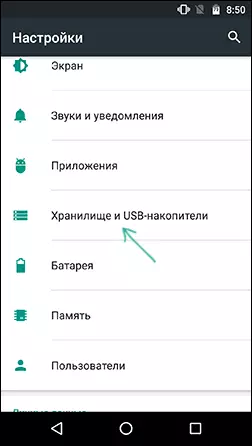
- Clicca su "unità interna".
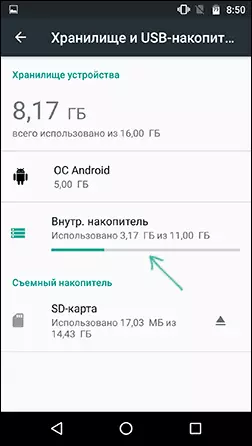
- Dopo un breve periodo di conteggio, si vedrà cosa si è occupato nella memoria interna.
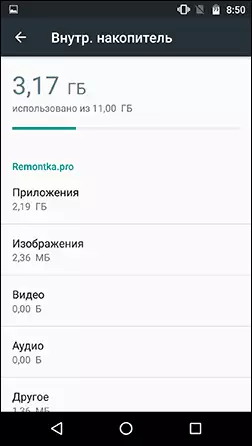
- Cliccando sulla voce "Applicazioni" si entra l'elenco delle applicazioni allineati secondo il volume del posto occupato.

- Cliccando sulle voci "Immagini", "Video", "Audio", il built-in Manager visualizza file di Android il tipo di file corrispondente.
- Quando si fa clic su "Altro", lo stesso file manager si aprirà e cartelle di visualizzazione ei file nella memoria interna di Android.
- Anche nei parametri memoria e le unità USB qui sotto potete vedere la voce "Casha" e informazioni sul luogo occupato. La pressione di questa clausola vi permetterà di pulire la cache in una sola volta tutte le applicazioni (nella maggior parte dei casi è completamente sicuro).
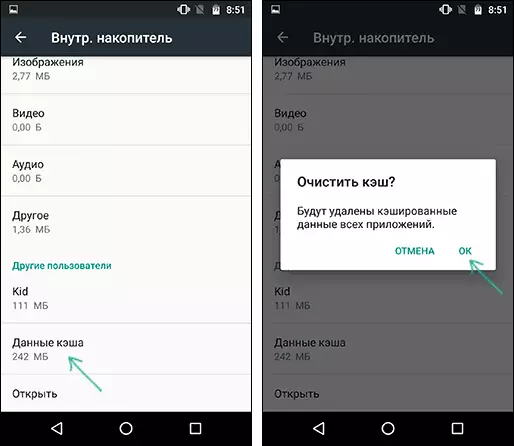
Ulteriori azioni di pulizia dipenderà da ciò che avviene sul tuo dispositivo Android.
- Per le applicazioni, che vanno alla lista di applicazioni (come nella clausola 4 di cui sopra) è possibile scegliere l'applicazione, valutare quanto spazio occupa l'applicazione stessa, e quante cache e dati. Quindi fare clic su "Cancella Cash" e "Cancella dati" (o "luogo di Gestione", e poi "Elimina tutti i dati") per pulire questi dati se non sono critiche e occupano un sacco di spazio. Si noti che la cancellazione della cache è di solito completamente sicuro, eliminando i dati - anche, ma può comportare la necessità di accedere alla domanda (se richiesto in ingresso) o cancellare il vostro stipendio nei giochi.
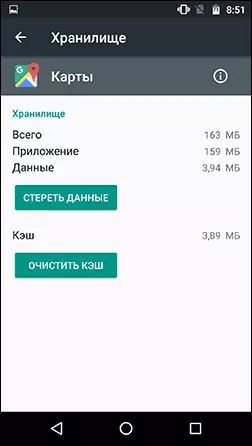
- Per le foto, video, audio e altri file nella built-in file manager, è possibile mettere in evidenza lungo premendo, quindi eliminare, o copiare in un'altra posizione (ad esempio, su una scheda SD) ed eliminare dopo. Va tenuto presente che la cancellazione di alcune cartelle può portare alla inutilizzabilità delle singole applicazioni di terze parti. Mi consiglia di prestare particolare attenzione alla cartella download (download), DCIM (contiene le foto e video), Immagini (contiene le immagini).
L'analisi del contenuto della memoria interna su Android che utilizzano utilità di terze parti
Inoltre, così come per Windows (vedere come scoprire che cosa è occupato sul disco), ci sono applicazioni per Android, che consente di trovare ciò che occupa esattamente un posto nella memoria interna del telefono o tablet.
Una di queste applicazioni, gratuite, con una buona reputazione e da parte dello sviluppatore Russo - DiskUsage, che possono essere scaricati sul mercato Play.
- Dopo aver avviato l'applicazione, se non v'è entrambe le schede di memoria e la memoria interna, vi verrà chiesto di scegliere un disco, e per qualche ragione, nel mio caso, quando si seleziona bagagli, una scheda di memoria si apre (utilizzato come rimovibile, la memoria non interna) , e quando si sceglie "La scheda di memoria" si apre la memoria interna.
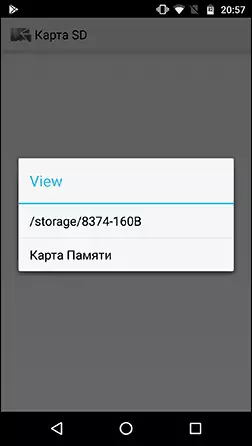
- Nell'applicazione, vedrete i dati su ciò che avviene esattamente posto nella memoria del dispositivo.
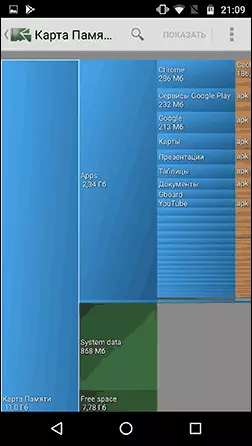
- Ad esempio, quando si seleziona l'applicazione nella sezione Applicazioni (saranno ordinati in base al numero di posizione occupata) si vedrà quanta file dell'applicazione è il file APK per sé, i dati (dati) e la cache (cache).
- Alcune cartelle (non legati alle applicazioni) È possibile eliminare direttamente nel programma - Fare clic sul pulsante del menu e selezionare Elimina. Fate attenzione con la rimozione, come alcune cartelle possono essere necessari per applicazioni di lavoro.
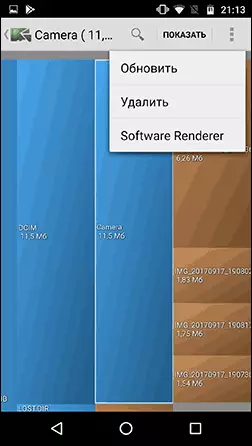
Ci sono altre applicazioni per l'analisi del contenuto della memoria interna di Android, per esempio, ES Disk Analizer (truthly che richiede una serie strana di permessi), "dischi, stoccaggio e schede SD" (tutto è a posto, i file temporanei sono mostrati, che sono difficili da individuare manualmente, ma la pubblicità).
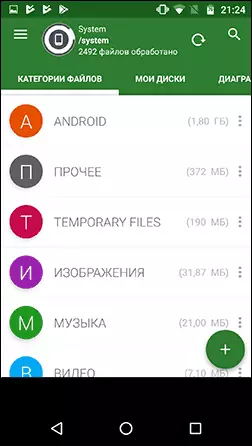
Ci sono anche utility per la pulizia automatica dei non garantiti i file necessari dalla memoria Android - tali utility in Play mercato migliaia di euro e non tutti meritano fiducia. Dalla testata, personalmente, posso raccomandare Norton pulita per gli utenti alle prime armi - solo l'accesso ai file è richiesto dalle autorizzazioni, e qualcosa di critico questo programma non definirà (d'altra parte, si cancella tutto lo stesso che è possibile eliminare manualmente impostazioni di Android).
È possibile eliminare i file e le cartelle non necessari dal dispositivo e utilizzando manualmente una di queste applicazioni: Top gratuiti file manager per Android.
Utilizzando una scheda di memoria come memoria interna
Se il dispositivo è installato Android 6, 7 o 8, è possibile utilizzare la scheda di memoria come repository interno, anche se con alcune limitazioni.

La cosa più importante è da loro - la quantità di scheda di memoria non si riassume con la memoria interna, ma la sostituisce. Quelli. Se si desidera ottenere una maggiore quantità di memoria interna al telefono con 16 GB di depositi, vale la pena l'acquisto di una scheda di memoria da 32, 64 o più GB. Maggiori informazioni su questo nelle istruzioni: come utilizzare la scheda di memoria come una memoria interna su Android.
Modi aggiuntivi per pulire la memoria interna di Android
Oltre ai metodi descritti di pulizia della memoria interna, è possibile consigliare le seguenti cose:
- Accendere la sincronizzazione delle foto da Google fotografia, e anche una foto di un massimo di 16 MP e 1080p video viene memorizzato, senza restrizioni sul sito (è possibile attivare la sincronizzazione nelle impostazioni dell'account di Google o nell'applicazione foto). Se lo desideri, puoi utilizzare altri impianti di stoccaggio cloud, ad esempio, onedrive.
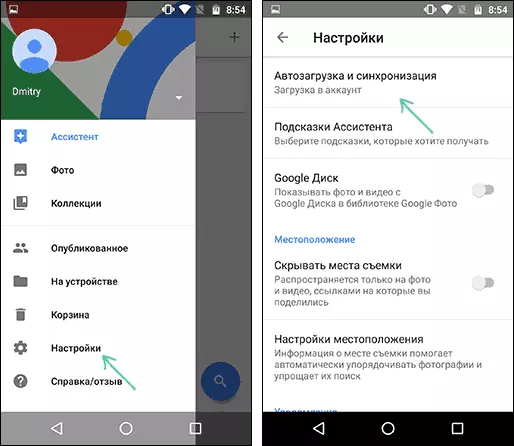
- Non conservare la musica sul dispositivo che non si ascolta per un lungo periodo di tempo (a proposito, può essere scaricato in musica gioco).
- Se lo fai cloud storage non la fiducia, quindi solo a volte trasferire il contenuto della cartella DCIM al computer (questa cartella contiene le foto e video).
Avere qualcosa da aggiungere? Le sarei grato se è possibile condividere nei commenti.
